Rimuovere i contenuti indesiderati dalle foto del telefono con TouchRetouch

Hai mai scattato una foto di qualcosa che toglie il fiato, ma in seguito hai trovato qualcosa che si è intrufolato nel tuo scatto? O forse hai visto un paesaggio straordinario ma c'è una casa a caso in background. Bene, ora puoi rimuovere tutto ciò che non dovrebbe essere in una foto con TouchRetouch, un'app che è molto semplice da usare, con un'interfaccia user-friendly. Fondamentalmente porta il riempimento sensibile al contesto di Photoshop CS5 al tuo telefono.
Disponibilità
TouchRetouch è disponibile su Android Market a $ 0,99 e funziona su qualsiasi dispositivo con Android 2.1 o versioni successive.
Interfaccia
Quando esegui l'app, puoi scegliere se ritoccare una foto dalla tua galleria o scattare una nuova immagine dall'app fotocamera predefinita.

Schermata iniziale TouchRetouch
Una volta selezionata la tua immagine dalla galleria dovrai scegliere a quale risoluzione modificare l'immagine. A seconda delle dimensioni dell'immagine originale ci sono diverse opzioni. Nel mio caso, ho solo Original e Low.
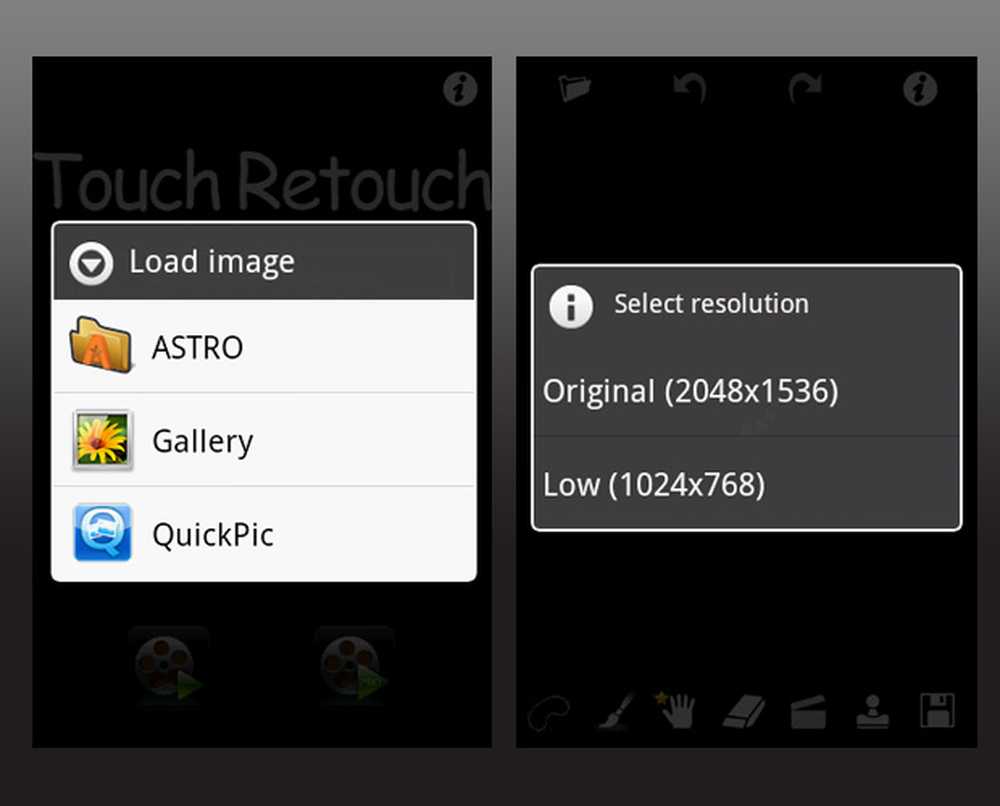
Seleziona la tua immagine e risoluzione
Se si dispone di un telefono di fascia media o di livello base, potrebbe essere necessario scegliere una risoluzione inferiore. L'applicazione tende a essere lenta su dispositivi lenti, entry-level come l'LG Optimus One P500.
Ora l'applicazione carica la foto e vengono forniti numerosi strumenti per ritoccare le tue foto:
- laccio
- Spazzola
- Timbro clone
- Partire!
Questi sono strumenti creati appositamente per il ritocco. Spiegherò come ogni strumento di ritocco funziona sotto.
Ci sono anche alcuni altri pulsanti per le varie azioni:
- Carica immagine
- Disfare
- Rifare
- Informazioni
- Mossa
- Gomma per cancellare
- Salvare
Di seguito troverai uno screenshot che mostra tutti i pulsanti e l'azione associata a ciascuno:
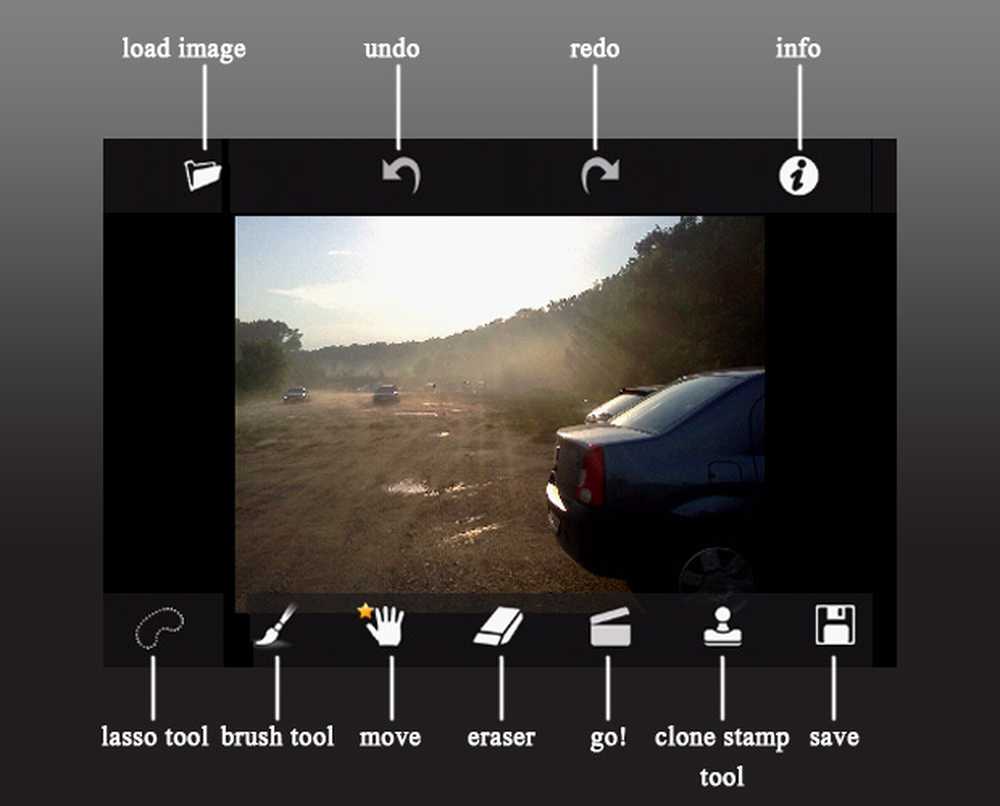
Pulsanti di interfaccia
Strumenti di ritocco
Andiamo oltre ogni strumento di ritocco:
laccio
Lo strumento Lazo funziona come qualsiasi strumento lazo in qualsiasi software di manipolazione fotografica (ad esempio Adobe Photoshop, GIMP). Disegna una forma e la riempie collegando il primo e l'ultimo punto con una linea retta. Questo strumento è perfetto da utilizzare quando è necessario coprire oggetti più grandi.
Spazzola
Lo strumento Pennello è piuttosto auto-esplicativo. Puoi regolarne le dimensioni e spazzolare via!
Timbro clone
Lo strumento Timbro clone assomiglia allo strumento timbro clone dai fratelli desktop dell'applicazione. È fondamentalmente un pennello che prende il colore dall'immagine stessa. Si imposta una fonte e quindi si utilizza la parte del pennello del timbro clone che si dipinge nell'area desiderata. Piuttosto semplice e basilare.
Partire!
Come avrai notato quando usi gli strumenti Lazo e Pennello, otterrai un'area rossa su cui hai dipinto. Una volta che hai segnato tutti i punti che vuoi rimuovere dalla tua immagine, premi Vai! pulsante e l'applicazione ritocca la tua foto. Di solito l'applicazione fa un buon lavoro di ritocco. Ci sono alcuni casi in cui è necessario un secondo ciclo di ritocco, ma ciò accade raramente.
Strumenti vari
Il nome degli strumenti vari racconta tutta la storia e non penso che sia necessario spiegare a ciascuno cosa fa. L'unica eccezione è lo strumento Gomma che cancella non la foto, ma le aree rosse che vengono disegnate con gli strumenti Pennello e Lazo.
Prima e dopo
Di seguito un'immagine che ho ritoccato. Sono soddisfatto dei risultati. Pioveva dopo una giornata molto calda, e il vapore che si alzava da terra creava un paesaggio piuttosto nebbioso. L'unico problema con lo sparo erano le macchine, ma TouchRetouch ha fatto un buon lavoro rimuovendoli.

Prima dopo
Il risultato è tutt'altro che perfetto, ma penso che abbia fatto un buon lavoro!
Informazioni e impostazioni
Quando tocchi il pulsante Info, tieni indirizzato al menu Info. Qui puoi trovare le impostazioni dell'applicazione, le esercitazioni video, la sezione Aiuto e la sezione Supporto. Ci sono alcune impostazioni e in realtà non hanno bisogno di molte spiegazioni.
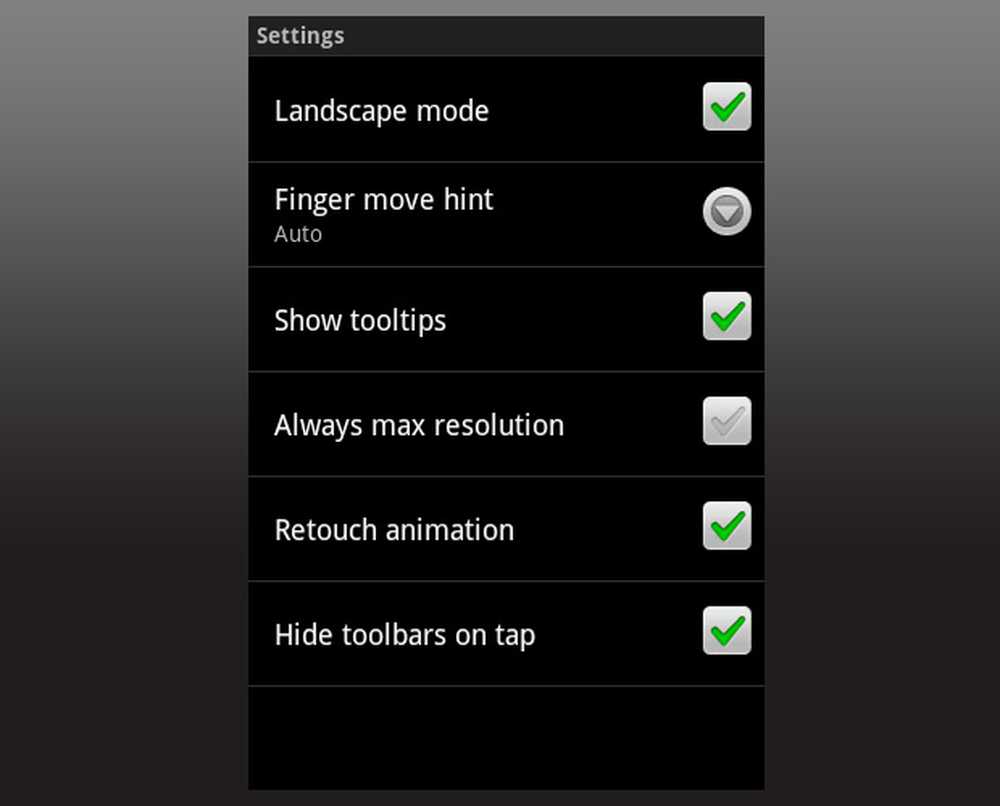
impostazioni
L'applicazione offre due tutorial (di base e avanzati). Questi sono molto utili e un ottimo punto di partenza per imparare come usare l'app. Li ho trovati molto utili, dato che non avevo davvero idea di come usare l'applicazione all'inizio.
Nel menu Aiuto troverai tutto ciò che riguarda l'applicazione. Ogni pulsante e funzionalità di TouchRetouch è spiegato in dettaglio e avrai anche una cronologia del ritocco (hooray per le lezioni di storia).
Il buono e il cattivo
L'applicazione è molto facile da usare, ha un'interfaccia utente amichevole e funziona alla grande. Le esercitazioni video di base e avanzate sono anche un grande vantaggio e possono aiutare ogni nuovo utente a imparare come utilizzare l'applicazione. Un altro vantaggio è il suo prezzo: $ 0,99 per un'applicazione di ritocco è a buon mercato! TouchRetouch vale ogni centesimo.
L'unico svantaggio è che funziona lentamente sui dispositivi entry-level e talvolta si chiude forzatamente. Non sono sicuro se è perché il mio dispositivo o l'applicazione stessa. Recensioni su Android Market affermano che non sono l'unico a sperimentare la chiusura della forza:
Rimuove perfettamente tutto ciò che volevo dalle mie foto. Eccezionale! Risolvi tutti i buchi di forza per 5 stelle! - Recensione degli utenti di Android Market
Pensieri finali
TouchRetouch è un'applicazione semplice ed economica per coloro che necessitano di un modo rapido ed efficace di ritoccare le foto. Se sei un nuovo utente, troverai le esercitazioni video molto utili e scopri come ritoccare le tue foto in pochi minuti. Se non fosse lento e non forzasse troppo spesso, avrei dato all'applicazione il punteggio perfetto di 10, ma a nessuno piacciono le app lente o le chiusure forzate, quindi sottrai due punti. Se conosco ancora i miei calcoli, ciò porta a un punteggio di 8/10 per TouchRetouch.
Aggiornamento: a partire dal 3 agosto 2011, è disponibile una versione gratuita!



